Многие любители видео предпочитают QuickTime-плеер, поскольку он обладает потрясающим качеством видео. AnyMP4 Blu-ray Ripper для Mac оснащен передовыми технологиями и эффективными решениями, которые могут помочь вам скопировать все виды Blu-ray фильмов в QuickTime-плеер, совместимый с форматом MOV, а затем вы можете наслаждаться Blu-Ray-видео с QuickTime-плеером.
MOV - это компьютерный формат файлов, изначально используемый приложением QuickTime, который также может поддерживаться iPod, iPhone и iPad. Этот формат определяет файл мультимедийного контейнера, который содержит одну или несколько дорожек, каждая из которых хранит определенный тип данных: аудио, видео, эффекты или текст.
Безопасная загрузка
Безопасная загрузка
Вы должны установить AnyMP4 Blu-ray Ripper для Mac на ваш компьютер Mac, чтобы использовать его. Если установка прошла успешно, вы можете открыть программное обеспечение и проверить интерфейс.
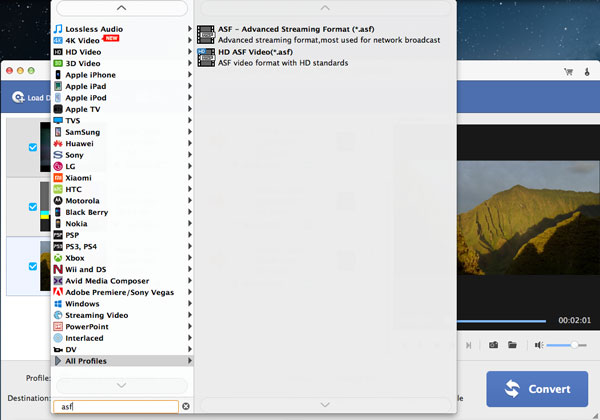
Нажмите кнопку «Загрузить Blu-ray» или выберите «Файл> Загрузить диск Blu-ray», чтобы загрузить диск Blu-ray в лоток привода Blu-ray в программное обеспечение. Если вам нужно удалить один или несколько добавленных файлов из списка «Имя файла», выберите их и нажмите кнопку «Удалить» или нажмите кнопку «Удалить» на клавиатуре.
Вы можете выбрать нужный формат ASF из раскрывающегося списка «Профиль». Если вы не можете его найти, введите его в текстовое поле, и программа автоматически найдет его для вас. Вы можете копировать видео Blu-ray в формат ASF или HD ASF.
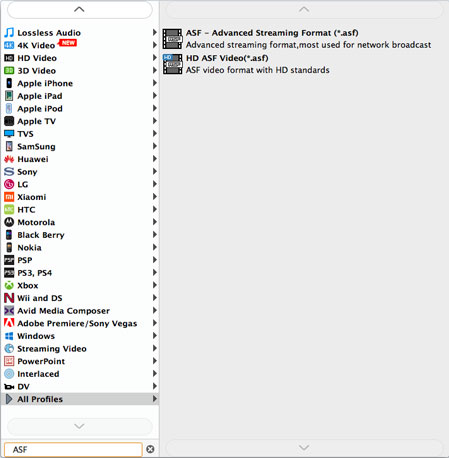
AnyMP4 Blu-ray Ripper для Mac обладает набором универсальных инструментов для редактирования. Вы можете использовать эти инструменты, чтобы обрезать видео до нужной длины, обрезать видеокадр, объединить видеоклипы вместе и добавить текст / изображение водяного знака для персонализации видео. Отрегулируйте яркость, насыщенность, оттенок, контраст и громкость видео для лучшего визуального эффекта.
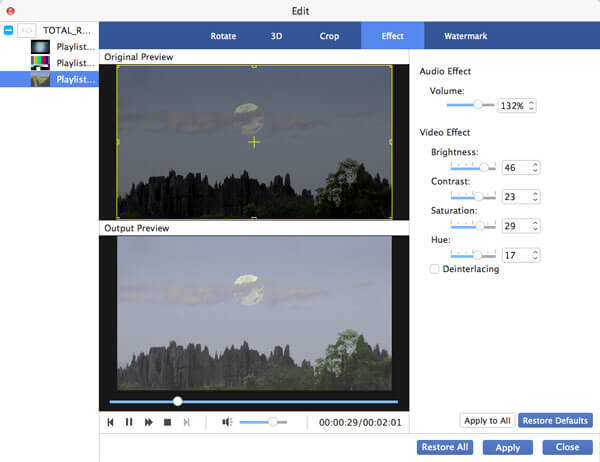
Выходные параметры, такие как видеокодер, разрешение, битрейт, частота кадров, соотношение сторон, а также параметры звука, такие как аудиокодер, каналы, частота дискретизации и битрейт звука, настраиваются.
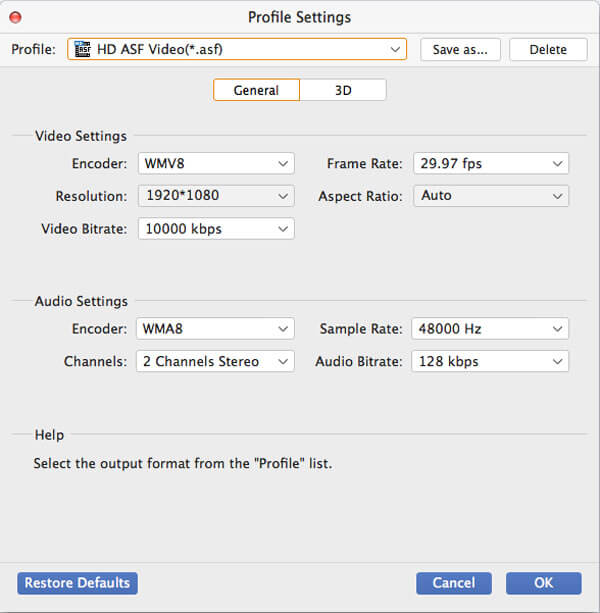
Помните, что некоторые видеофайлы содержат более одной звуковой дорожки. AnyMP4 Blu-ray Ripper для Mac позволяет вам выбрать необходимую звуковую дорожку и добавить загруженные субтитры к видео для лучшего удовольствия.

Нажмите кнопку «Преобразовать», чтобы начать копирование. AnyMP4 Blu-ray Ripper для Mac разработан для скорости и точности и может выполнить любую задачу копирования за короткое время.
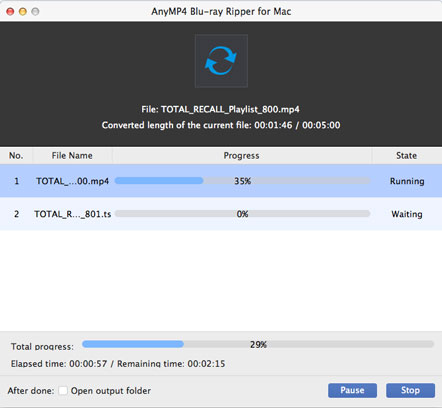
Вы получите необходимое видео ASF, когда индикатор выполнения достигнет 100%.